Trackpad Macbook không click được? "Cách xử gọn" đơn giản
Trackpad Macbook không click được? Nguyên nhân & cách xử lý gọn, khôi phục “nhạy” như ban đầu, ai cũng tự làm được!
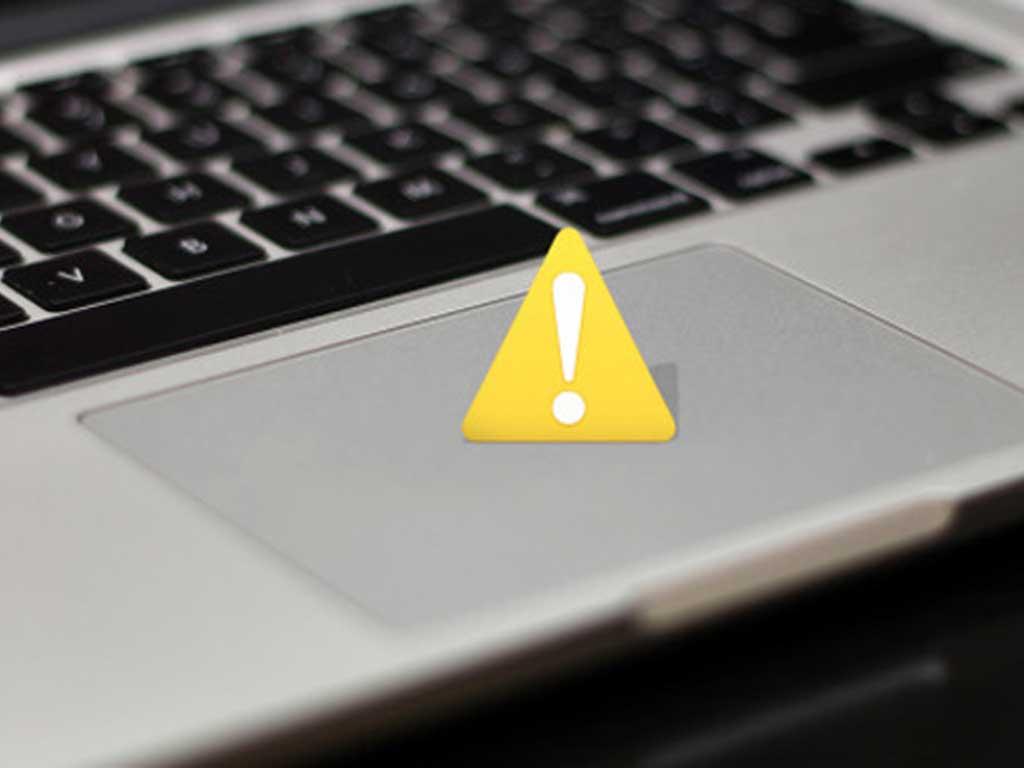
Trackpad là một trong những bộ phận quan trọng nhất trên MacBook, mang lại trải nghiệm điều khiển mượt mà và trực quan. Tuy nhiên, đôi khi bạn có thể gặp phải tình trạng trackpad MacBook không click được, hoặc trackpad MacBook không ấn được, gây ra không ít phiền toái trong quá trình sử dụng. Đừng lo lắng, bài viết này Điện máy Htech sẽ chỉ ra những nguyên nhân phổ biến và hướng dẫn bạn cách xử gọn lỗi này một cách đơn giản, giúp bạn nhanh chóng lấy lại quyền kiểm soát chiếc MacBook yêu quý của mình.
Nguyên nhân trackpad MacBook không click được
Lỗi trackpad MacBook Air không click được hay trên các dòng MacBook khác có thể xuất phát từ nhiều nguyên nhân, từ phần mềm đến phần cứng:
Lỗi phần mềm tạm thời: Đây là nguyên nhân phổ biến nhất. Đôi khi, hệ điều hành macOS hoặc một ứng dụng nào đó có thể bị treo, gây ra xung đột và làm cho trackpad bị đơ hoặc không phản hồi click. Tình trạng trackpad MacBook bị đơ thường là dấu hiệu của lỗi này.
Cài đặt không đúng: Vô tình thay đổi cài đặt trackpad trong System Settings (Cài đặt hệ thống) có thể làm mất chức năng click hoặc thay đổi cách thức hoạt động của nó.
Pin bị phồng: Đây là một nguyên nhân nghiêm trọng và phổ biến trên các mẫu MacBook cũ. Khi pin bị phồng, nó sẽ đẩy từ bên dưới lên, gây áp lực lên trackpad và làm cho trackpad MacBook bị cứng hoặc không thể click.
Bụi bẩn hoặc vật cản: Các hạt bụi li ti, mảnh vụn thức ăn hoặc chất lỏng có thể lọt vào khe hở của trackpad, gây kẹt cơ chế click.
Lỗi phần cứng Trackpad: Bản thân trackpad có thể bị hỏng do va đập, rơi rớt hoặc hao mòn sau thời gian dài sử dụng.
Lỗi cáp kết nối: Cáp kết nối giữa trackpad và bo mạch chủ có thể bị lỏng hoặc hỏng.
Va chạm hoặc ẩm ướt: Tiếp xúc với chất lỏng hoặc bị va đập mạnh cũng có thể làm hỏng các linh kiện bên trong trackpad.
Lỗi SMC (System Management Controller): SMC kiểm soát nhiều chức năng cấp thấp của MacBook, bao gồm cả các thành phần phần cứng như trackpad. Lỗi SMC có thể gây ra các vấn đề kỳ lạ.
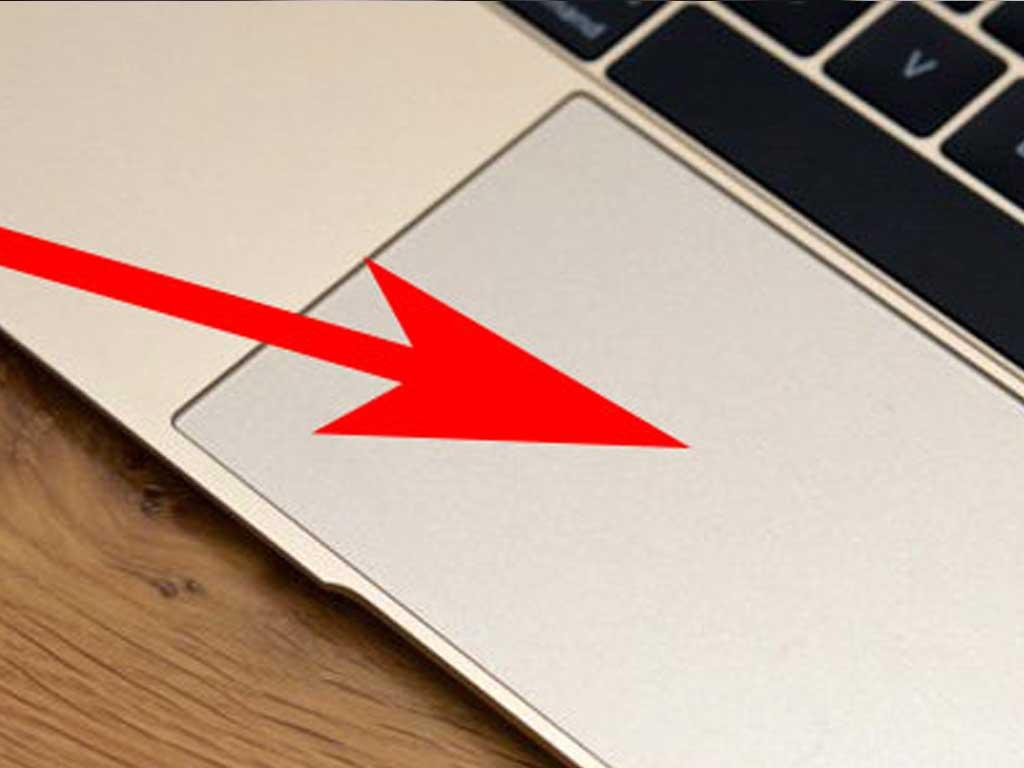
Cách khắc phục nhanh lỗi trackpad
Trước khi nghĩ đến việc thay thế, hãy thử các biện pháp khắc phục đơn giản sau đây để xử lý lỗi chuột MacBook không click được (ám chỉ trackpad):
Khởi động lại MacBook:
Đây là "liều thuốc tiên" cho hầu hết các lỗi phần mềm tạm thời. Nhấn giữ nút nguồn cho đến khi MacBook tắt hoàn toàn, sau đó bật lại. Hoặc dùng bàn phím: Control + Command + Power Button (đối với MacBook không có Touch Bar) hoặc Control + Command + Nút nguồn/Touch ID (đối với MacBook có Touch Bar) để khởi động lại nhanh.
Sau khi khởi động lại, nếu chuột MacBook không di chuyển được hoặc không click được, hãy chuyển sang bước tiếp theo.
Kiểm tra cài đặt Trackpad:
Vào System Settings (Cài đặt hệ thống) > Trackpad (Bàn di chuột).
Đảm bảo các tùy chọn "Nhấn để bấm" (Tap to click) hoặc "Bấm lực" (Force Click and Haptic Feedback) được bật nếu bạn muốn sử dụng chúng. Thử tắt rồi bật lại các tùy chọn này.
Kiểm tra xem có bất kỳ thiết lập nào bị thay đổi bất thường không.
Đặt lại SMC (System Management Controller):
Đối với MacBook có chip Apple Silicon (M1, M2, M3): Chỉ cần khởi động lại máy. Không có quy trình đặt lại SMC thủ công.
Đối với MacBook dùng chip Intel (có chip T2 Security):
Tắt MacBook.
Nhấn giữ nút nguồn trong 10 giây, sau đó thả ra.
Đợi vài giây rồi nhấn nút nguồn để bật lại.
Đối với MacBook dùng chip Intel (không có chip T2 Security):
Tắt MacBook.
Nhấn giữ đồng thời các phím Shift (bên trái) + Control (bên trái) + Option (bên trái) và nút nguồn trong 10 giây.
Thả tất cả các phím, sau đó nhấn nút nguồn để bật lại.
Đặt lại SMC có thể giúp giải quyết các vấn đề liên quan đến pin, quạt, đèn nền bàn phím và cả trackpad.

Kiểm tra pin phồng:
Đừng bỏ qua nguyên nhân này. Quan sát mặt dưới của MacBook, đặc biệt là khu vực gần trackpad. Nếu bạn thấy có dấu hiệu gồ lên, cong vênh, hoặc khi nhấn vào bề mặt trackpad thấy có cảm giác "lỏng lẻo" hoặc trackpad MacBook không rung (nếu là Force Touch Trackpad), rất có thể pin đã bị phồng.
Trong trường hợp này, bạn cần ngừng sử dụng và mang máy đến trung tâm bảo hành hoặc sửa chữa uy tín càng sớm càng tốt để thay pin. Pin phồng không chỉ làm hỏng trackpad mà còn tiềm ẩn nguy cơ cháy nổ.
Vệ sinh Trackpad:
Sử dụng một miếng vải mềm, khô (có thể làm ẩm nhẹ với dung dịch vệ sinh chuyên dụng cho thiết bị điện tử) để lau sạch bề mặt trackpad và các khe hở xung quanh. Đôi khi chỉ là bụi bẩn kẹt cứng mà thôi.
Cẩn thận không để chất lỏng lọt vào bên trong.
Cập nhật macOS:
Đảm bảo MacBook của bạn đang chạy phiên bản macOS mới nhất. Các bản cập nhật thường bao gồm các bản vá lỗi và cải thiện hiệu năng cho phần cứng. Vào System Settings (Cài đặt hệ thống) > General (Cài đặt chung) > Software Update (Cập nhật phần mềm).
Sử dụng chuột ngoài thay thế
Trong thời gian chờ đợi khắc phục lỗi trackpad hoặc khi lỗi quá nghiêm trọng, việc sử dụng chuột ngoài là giải pháp tạm thời hiệu quả:
Chuột có dây: Đơn giản nhất là cắm chuột USB vào cổng trên MacBook.
Chuột Bluetooth: Nếu MacBook của bạn vẫn kết nối Bluetooth tốt, bạn có thể ghép nối một con chuột Bluetooth.
Vào System Settings (Cài đặt hệ thống) > Bluetooth.
Bật Bluetooth và tìm thiết bị chuột của bạn để kết nối.
Bàn phím ngoài: Nếu cả trackpad và chuột ngoài đều không hoạt động (hoặc bạn chưa có), bạn vẫn có thể điều hướng cơ bản bằng bàn phím (ví dụ: dùng phím Tab để di chuyển giữa các mục, phím cách hoặc Enter để chọn).

Khi nào nên thay trackpad?
Sau khi đã thử tất cả các biện pháp khắc phục trên mà lỗi trackpad MacBook không click được vẫn tiếp diễn, hoặc nếu bạn xác định được nguyên nhân do phần cứng nghiêm trọng, thì đó là lúc nên cân nhắc việc thay thế:
Pin phồng: Như đã nói ở trên, đây là trường hợp ưu tiên thay pin và kiểm tra trackpad ngay lập tức.
Trackpad bị vỡ, nứt: Do va đập mạnh hoặc rơi vỡ.
Không phản hồi hoàn toàn: Trackpad hoàn toàn không hoạt động, không di chuyển được con trỏ và không click được.
Lỗi liên tục sau khi khởi động lại/đặt lại SMC: Nếu các lỗi tạm thời không thể giải quyết được bằng các bước đơn giản, có thể là do hỏng hóc bên trong.
Sau khi kiểm tra bởi chuyên gia: Nếu bạn đã mang máy đến trung tâm bảo hành hoặc cửa hàng sửa chữa uy tín và họ xác nhận trackpad bị hỏng, cần thay thế.
Hãy luôn mang MacBook đến các trung tâm bảo hành ủy quyền của Apple hoặc các cửa hàng sửa chữa có kinh nghiệm, uy tín để được kiểm tra và thay thế linh kiện chính hãng hoặc chất lượng tốt.
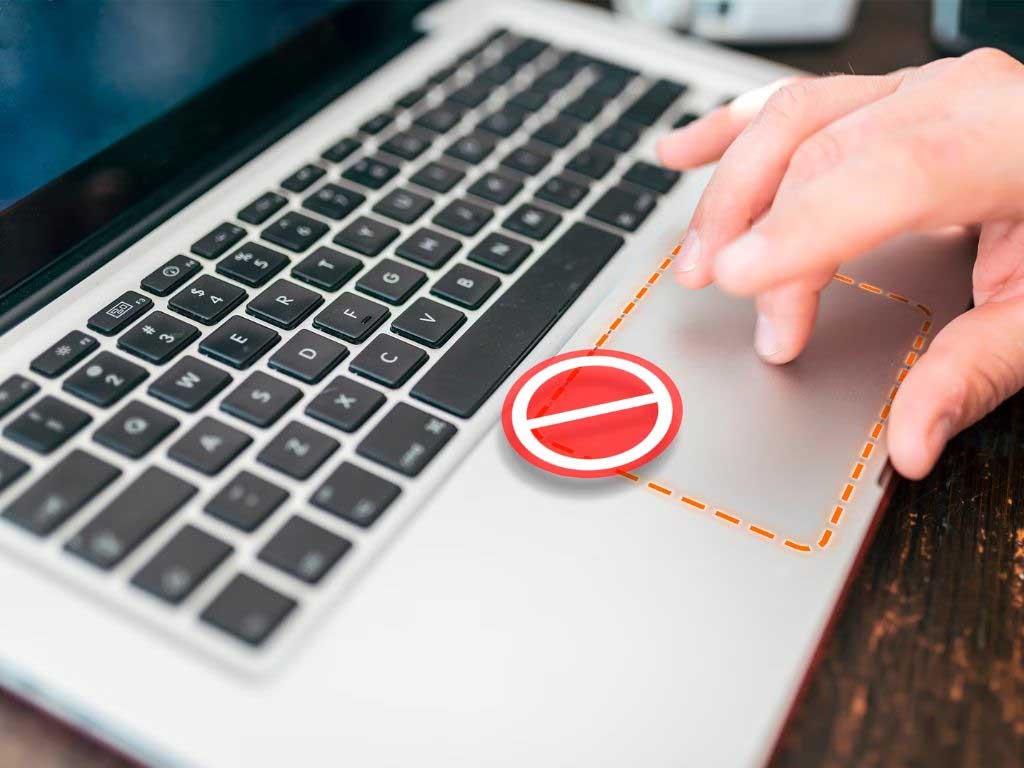
Mẹo bảo quản trackpad MacBook
Để kéo dài tuổi thọ và tránh lỗi trackpad MacBook bị cứng hay không click được, hãy lưu ý các mẹo bảo quản sau:
Giữ trackpad sạch sẽ: Thường xuyên dùng khăn mềm, khô để lau bề mặt trackpad. Tránh để bụi bẩn, thức ăn hoặc chất lỏng rơi vào.
Sử dụng nhẹ nhàng: Tránh nhấn mạnh hoặc tác động lực quá lớn lên trackpad.
Tránh nơi ẩm ướt và nhiệt độ cao: Độ ẩm và nhiệt độ cao có thể ảnh hưởng đến linh kiện điện tử bên trong.
Kiểm tra pin định kỳ: Nếu có thể, hãy theo dõi tình trạng pin của MacBook. Khi pin bắt đầu có dấu hiệu xuống cấp hoặc phồng nhẹ, hãy thay thế kịp thời để tránh ảnh hưởng đến trackpad và các linh kiện khác.
Sử dụng dán bảo vệ (tùy chọn): Một số người dùng sử dụng miếng dán bảo vệ trackpad để chống trầy xước và bám bẩn, nhưng hãy chọn loại chất lượng tốt để không ảnh hưởng đến độ nhạy.
Cập nhật macOS thường xuyên: Giúp đảm bảo hệ thống luôn được tối ưu và vá lỗi, tránh các xung đột phần mềm có thể ảnh hưởng đến trackpad.
Bằng cách áp dụng những cách xử gọn này và thực hiện các biện pháp phòng ngừa, bạn có thể tự tin khắc phục và bảo vệ trackpad MacBook của mình một cách hiệu quả nhất.
